لا يوجد إنكار لحقيقة أن أشرطة الفيديو قد خطفت العالم الرقمي كالعاصفة!
وباعتبارك رائد أعمال رقمي ، فإن مهمتك تتمثل في ضمان حصول المشتركين في الوسائط الاجتماعية على عدد لا بأس به من المحتوى الجذاب على أساس منتظم. وتشير الاستطلاعات إلى أن المحتوى الأكثر جذبًا هو الفيديو.
عادةً ما لا يكون إنشاء محتوى فيديو جديدًا بنفس بساطة المحتوى النصي. تستغرق مقاطع الفيديو عادةً المزيد من الوقت والموارد.
لكن لدي حل لك يعمل كحيلة من نوع ما.
فضولي؟
حسنًا ، في هذه المقالة ، ستتعلم كيف يمكنك بث محتوى مقاطع الفيديو الحالية إلى صفحة Facebook.

نظرًا لأن مقاطع الفيديو المباشرة تحظى برؤية أكثر من مقاطع الفيديو العادية ، فستجعل المحتوى الحالي يصل إلى المزيد من الأشخاص.
ما عليك سوى اتباع الخطوات أدناه لعرض بث مباشر لأي من مقاطع الفيديو الحالية من سطح المكتب إلى صفحتك على Facebook.
كيفية البث المباشر على صفحة Facebook من سطح المكتب باستخدام مقاطع الفيديو المسجلة مسبقا:
أول شيء تحتاجه هو “Stream Key” من صفحتك على Facebook. هذا هو المفتاح الفريد الذي تحتوي عليه كل صفحة. حيث إنه يمكّننا من استخدام برنامج البث الذي نحتاجه.
إليك كيف يمكنك الحصول عليه:
انتقل إلى صفحتك على Facebook وانقر على أدوات النشر> مكتبة الفيديو> + مباشر.
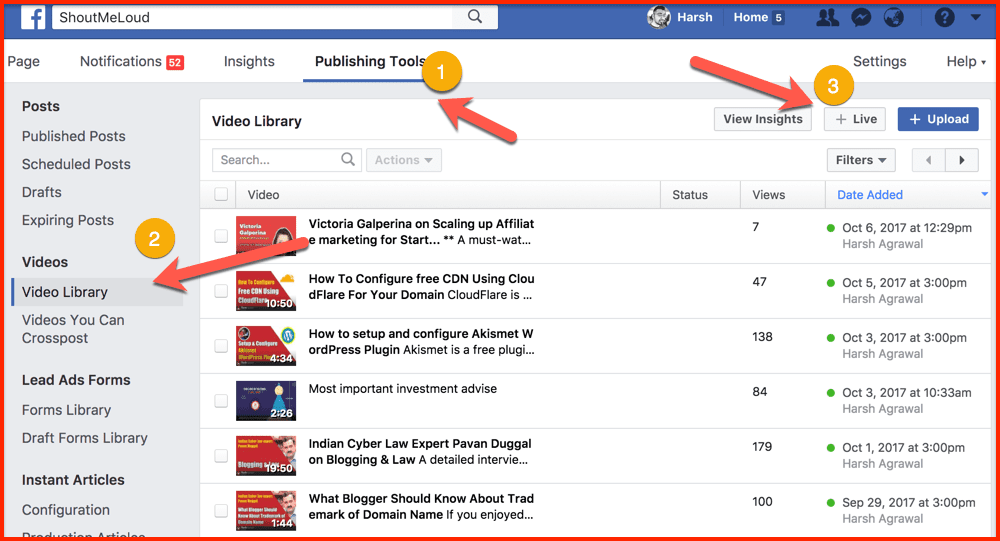
سترى نافذة منبثقة. انسخ “مفتاح البث”.
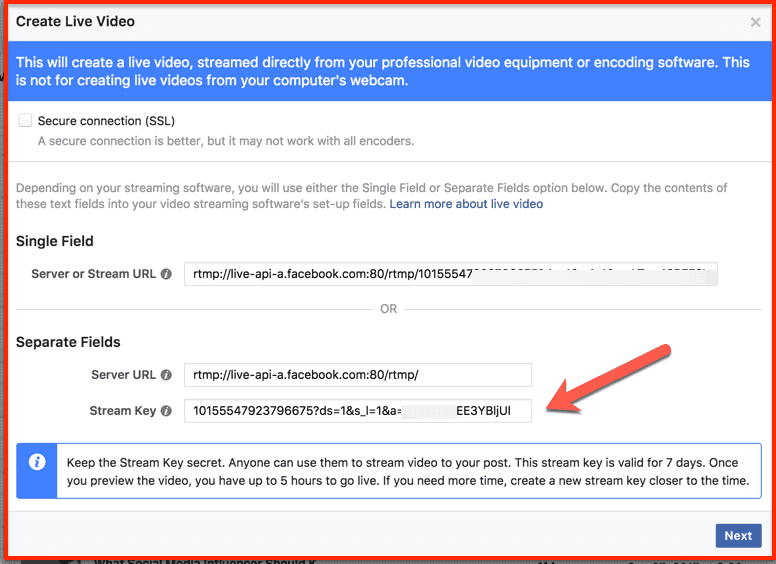
حسب “فيس بوك”: اجعل مفتاح البث سرًا. يمكن لأي شخص استخدامه لبث مقاطع الفيديو إلى مشاركتك. مفتاح البث هذا صالح لمدة سبعة أيام. بمجرد معاينة الفيديو ، سيكون لديك ما يصل إلى 5 ساعات لبدء بثه. إذا كنت بحاجة إلى مزيد من الوقت ، فقم بإنشاء مفتاح يث جديد.
انقر على التالي. سترى شاشة “إنشاء فيديو مباشر” كما هو موضح أدناه.
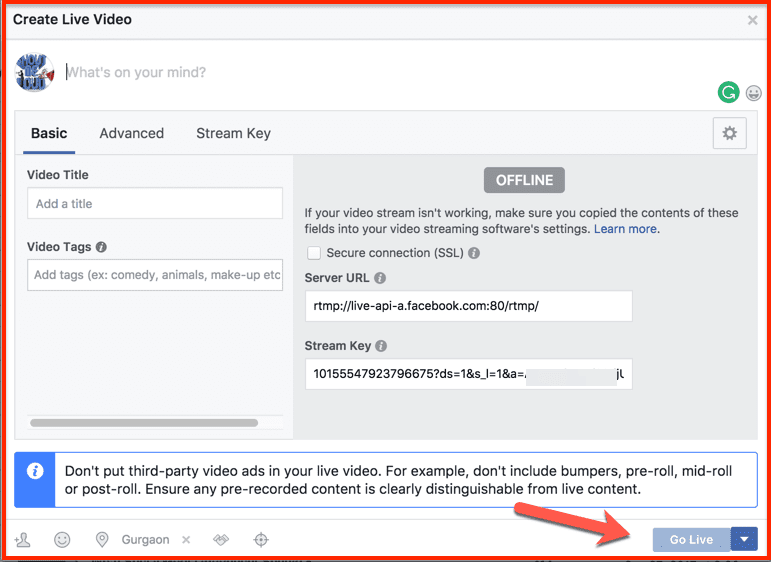
لا تغلق هذه النافذة. بعد تكوين برنامج البث ، سنستخدم الشاشة أعلاه للانتقال مباشرة.
تكوين برنامج Open Broadcaster (OBS) لعرض مقاطع الفيديو المسجلة مسبقًا باسم “مباشر” Video على Facebook:
- قم بتنزيل وتثبيت Open Broadcaster Software (OBS) لنظام تشغيل الكمبيوتر الخاص بك (رابط التنزيل).
- افتح تطبيق OBS.
- انقر فوق إعدادات> يث ثم قم بلصق مفتاح البث في حقل مفتاح البث.
- انقر فوق موافق.
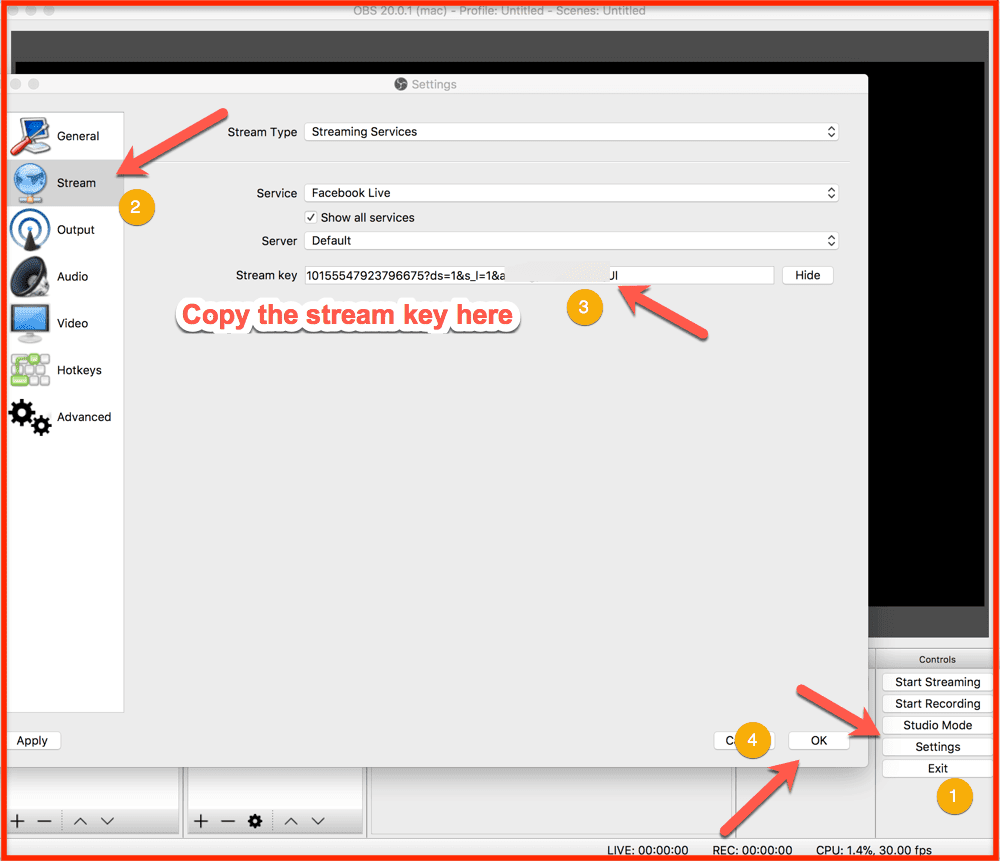
الآن ، انقر فوق الرمز + في حقل المصادر وحدد مصدر فيديو VLC.

الآن ، نحن بحاجة إلى إنشاء قائمة تشغيل. يمكن أن تتكون قائمة التشغيل هذه من فيديو واحد أو أكثر. يعتمد كليا على هدفك. بالنسبة إلى هذا البرنامج التعليمي ، أقوم ببث فيديو واحد فقط.
حدد اسمًا لقائمة التشغيل وانقر على موافق.
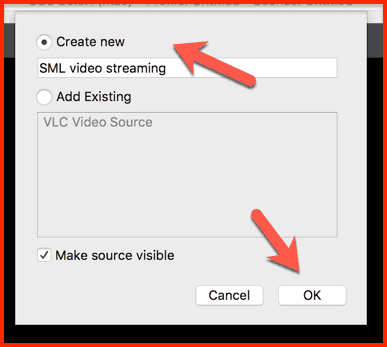
في الشاشة التالية ، يجب عليك تهيئة الكيفية التي تريد أن يحدث بها البث. على سبيل المثال ، يجب أن يعمل البث المباشر فقط عندما يكون البرنامج قيد التشغيل في المقدمة ، أو يمكنك تعيينه للبث حتى عندما يكون البرنامج مصغرًا.
في حالتي ، أسمح له بالبث حتى بعد تصغير الفيديو باستخدام الخيار “القراءة دومًا حتى عندما لا يكون مرئيًا”.
يمكنك إضافة أي عدد تريده من مقاطع الفيديو عن طريق النقر على رمز “+”.
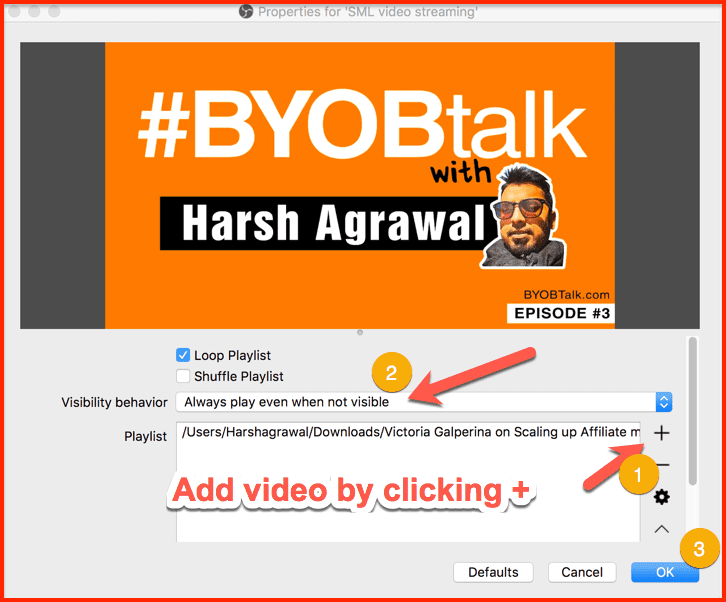
- انقر على “موافق” لإضافة هذا الفيديو إلى قائمة البث.
- كتم الصوت / الميكروفون.
- انقر على بدء التسجيل.
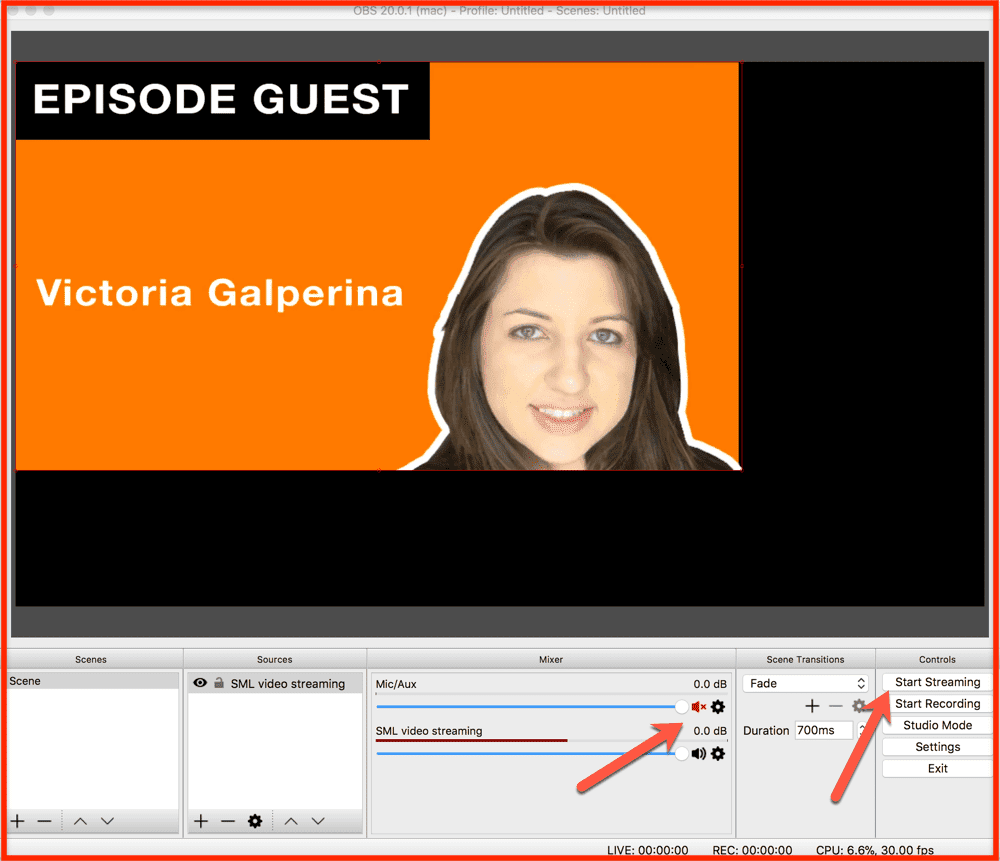
الآن ، عد إلى نافذة Facebook وانقر على GO LIVE.
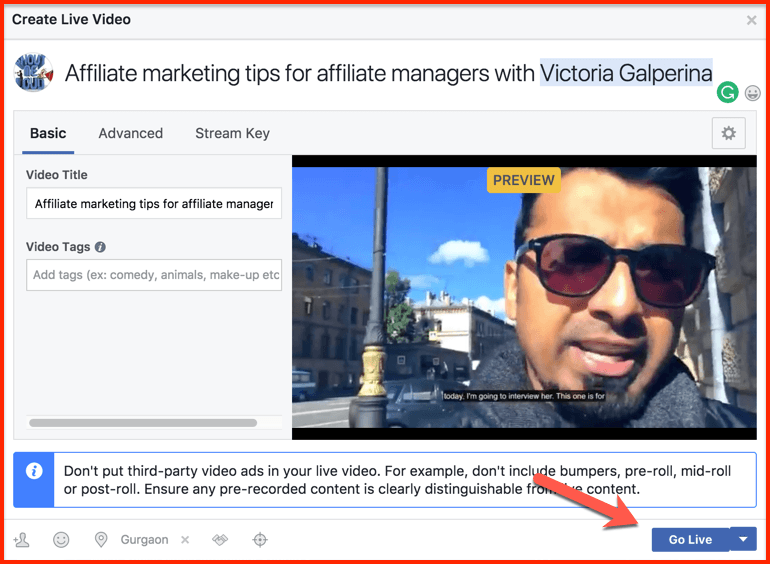
إذا كنت قد اتبعت جميع الخطوات المذكورة أعلاه ، سترى شاشة مثل هذه:
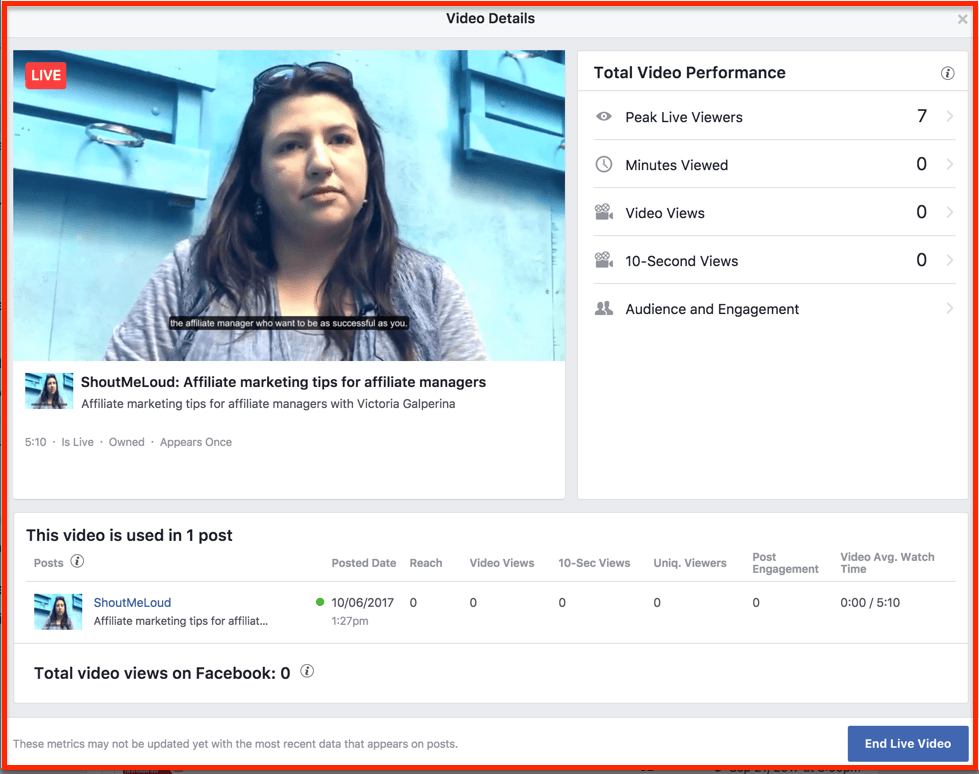
ومع ذلك ، هناك بعض المشكلات التي قد تواجهها:
تحتاج إلى إنهاء البث المباشر يدويًا. إذا لم يكن الأمر كذلك ، فسيستمر البث في حلقة مستمرة.
بث الفيديو من علامة 0.00 ثانية على Facebook: يمكنك التغلب على هذا عن طريق تكوين تأخير البث في إعدادات OBS> Advanced.
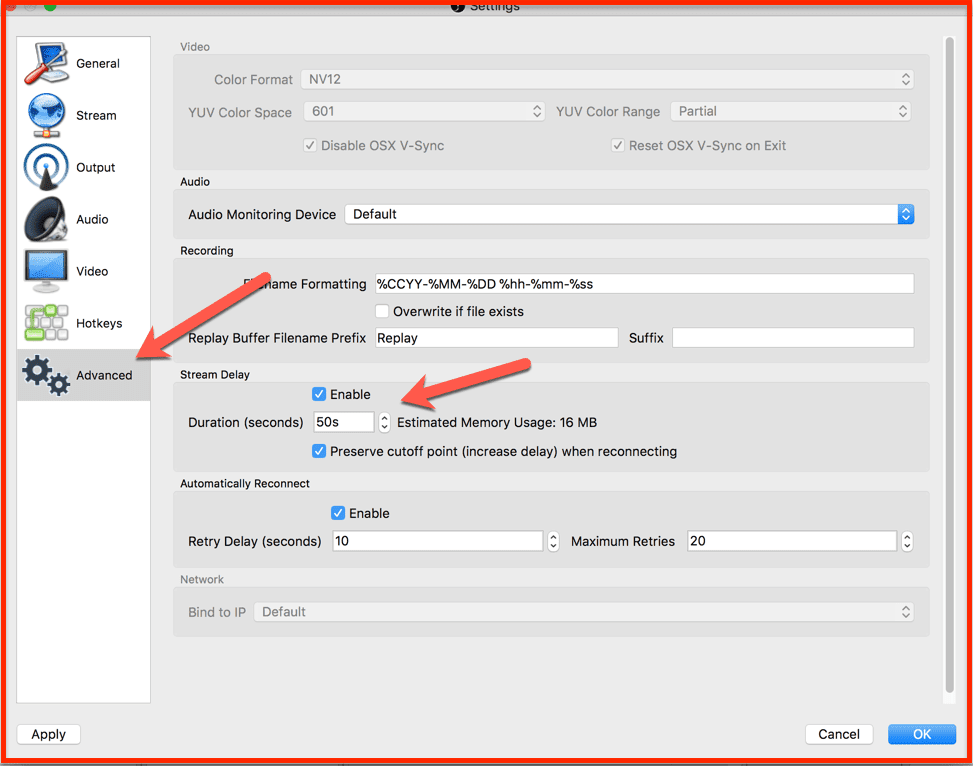
يعتبر OBS بالفعل أحد أفضل الحلول المجانية لمقاطع الفيديو المسجلة مسبقًا. هناك أيضًا العديد من الحلول الأخرى التي تقدم ميزات متقدمة يمكن أن تكون أفضل لأية شركات تسويق رقمية تعمل نيابة عن العميل.
فيما يلي بعض الحلول الشائعة (المدفوعة):
Ecamm Live (إصدار تجريبي مجاني ، ثم شراء 79 دولارًا لمرة واحدة)
بالنسبة لمدون أو شركة ناشئة تبحث عن حل مجاني ، فإن OBS هو أفضل رهان.
يمكنك المضي قدما وبث بعض أشرطة الفيديو الموجودة لديك على صفحة الفيسبوك الخاصة بك. قد يستغرق الأمر من 2 إلى 3 مرات قبل أن تحصل على العملية بأكملها بشكل صحيح ، ولكن إذا اتبعت هذه التعليمات ، فلن تواجه أي مشكلة.







